ກະວີ:
Eric Farmer
ວັນທີຂອງການສ້າງ:
11 ດົນໆ 2021
ວັນທີປັບປຸງ:
1 ເດືອນກໍລະກົດ 2024
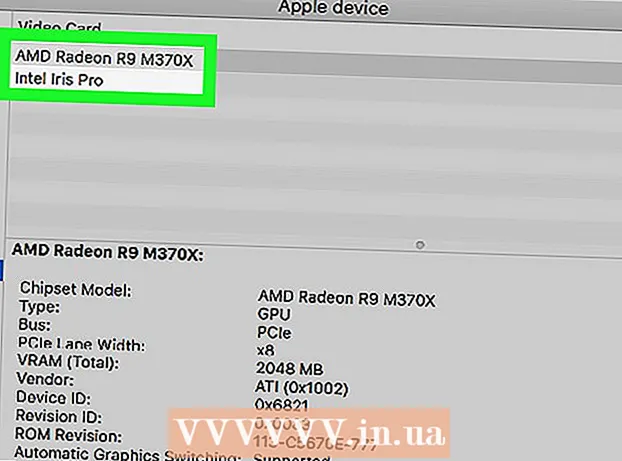
ເນື້ອຫາ
- ຂັ້ນຕອນ
- ວິທີການ 1 ຂອງ 3: Windows
- ວິທີທີ່ 2 ຈາກທັງ3ົດ 3: Mac OS X
- ວິທີທີ່ 3 ຈາກທັງ3ົດ 3: Linux
- ຄໍາແນະນໍາ
ໃນບົດຄວາມນີ້, ພວກເຮົາຈະສະແດງວິທີການຊອກຫາຂໍ້ມູນກ່ຽວກັບບັດວີດີໂອຢູ່ໃນຄອມພິວເຕີ Windows, Mac OS X ແລະ Linux.
ຂັ້ນຕອນ
ວິທີການ 1 ຂອງ 3: Windows
 1 ເປີດເມນູເລີ່ມຕົ້ນ
1 ເປີດເມນູເລີ່ມຕົ້ນ  . ຄລິກທີ່ໂລໂກ້ Windows ຢູ່ໃນມຸມຊ້າຍລຸ່ມ.
. ຄລິກທີ່ໂລໂກ້ Windows ຢູ່ໃນມຸມຊ້າຍລຸ່ມ. - ເຈົ້າຍັງສາມາດຄລິກຂວາໃສ່ "ເລີ່ມ" ເພື່ອເປີດເມນູດ້ວຍຕົວເລືອກທີ່ເຈົ້າຕ້ອງການ.
 2 ເປີດຕົວຈັດການອຸປະກອນ. ເຂົ້າ ຕົວຈັດການອຸປະກອນ ຈາກເມນູເລີ່ມຕົ້ນ, ແລະຈາກນັ້ນຄລິກຕົວຈັດການອຸປະກອນຢູ່ເທິງສຸດຂອງຜົນການຄົ້ນຫາ.
2 ເປີດຕົວຈັດການອຸປະກອນ. ເຂົ້າ ຕົວຈັດການອຸປະກອນ ຈາກເມນູເລີ່ມຕົ້ນ, ແລະຈາກນັ້ນຄລິກຕົວຈັດການອຸປະກອນຢູ່ເທິງສຸດຂອງຜົນການຄົ້ນຫາ. - ຖ້າເຈົ້າຄລິກຂວາໃສ່ປຸ່ມເລີ່ມຕົ້ນ, ເລືອກຕົວຈັດການອຸປະກອນຈາກເມນູປັອບອັບ.
 3 ຊອກຫາພາກສ່ວນ "ຕົວປັບວິດີໂອ". ເພື່ອເຮັດສິ່ງນີ້, ເລື່ອນລົງເນື້ອໃນຂອງ Device Manager.
3 ຊອກຫາພາກສ່ວນ "ຕົວປັບວິດີໂອ". ເພື່ອເຮັດສິ່ງນີ້, ເລື່ອນລົງເນື້ອໃນຂອງ Device Manager. - ເນື້ອໃນຂອງ Device Manager ຖືກຈັດຮຽງຕາມຕົວອັກສອນ.
- ຖ້າພາກສ່ວນຕົວປັບການສະແດງຜົນຖືກຂະຫຍາຍໄປແລ້ວ, ຂ້າມຂັ້ນຕອນຕໍ່ໄປ.
 4 ຄລິກສອງຄັ້ງຢູ່ໃນພາກສ່ວນ "ສະແດງຕົວອະແດບເຕີ". ພາກສ່ວນຂະຫຍາຍອອກແລະຂໍ້ມູນບັດກາຟິກຖືກສະແດງຢູ່ເທິງ ໜ້າ ຈໍ.
4 ຄລິກສອງຄັ້ງຢູ່ໃນພາກສ່ວນ "ສະແດງຕົວອະແດບເຕີ". ພາກສ່ວນຂະຫຍາຍອອກແລະຂໍ້ມູນບັດກາຟິກຖືກສະແດງຢູ່ເທິງ ໜ້າ ຈໍ.  5 ເບິ່ງຂໍ້ມູນກ່ຽວກັບບັດວີດີໂອ. ເຈົ້າຈະພົບເຫັນມັນຢູ່ໃນພາກສ່ວນ "ຕົວປັບວີດີໂອ". ຖ້າ ໜ້າ ຈໍສະແດງຂໍ້ມູນກ່ຽວກັບສອງບັດ, ເຫຼົ່ານີ້ແມ່ນບັດກາຟິກທີ່ປະສົມປະສານແລະແຍກກັນ.
5 ເບິ່ງຂໍ້ມູນກ່ຽວກັບບັດວີດີໂອ. ເຈົ້າຈະພົບເຫັນມັນຢູ່ໃນພາກສ່ວນ "ຕົວປັບວີດີໂອ". ຖ້າ ໜ້າ ຈໍສະແດງຂໍ້ມູນກ່ຽວກັບສອງບັດ, ເຫຼົ່ານີ້ແມ່ນບັດກາຟິກທີ່ປະສົມປະສານແລະແຍກກັນ. - ຊອກຫາຕົວແບບແຜນທີ່ຢູ່ໃນອິນເຕີເນັດ ສຳ ລັບຂໍ້ມູນເພີ່ມເຕີມກ່ຽວກັບມັນ.
ວິທີທີ່ 2 ຈາກທັງ3ົດ 3: Mac OS X
 1 ເປີດເມນູ Apple
1 ເປີດເມນູ Apple  . ກົດທີ່ສັນຍາລັກຂອງ Apple ຢູ່ໃນແຈເບື້ອງຊ້າຍດ້ານເທິງ. ເມນູຈະເປີດ.
. ກົດທີ່ສັນຍາລັກຂອງ Apple ຢູ່ໃນແຈເບື້ອງຊ້າຍດ້ານເທິງ. ເມນູຈະເປີດ.  2 ຄລິກໃສ່ ກ່ຽວກັບ Mac ນີ້. ມັນເປັນທາງເລືອກຢູ່ເທິງສຸດຂອງເມນູ.
2 ຄລິກໃສ່ ກ່ຽວກັບ Mac ນີ້. ມັນເປັນທາງເລືອກຢູ່ເທິງສຸດຂອງເມນູ.  3 ຄລິກໃສ່ ຂໍ້ມູນລະບົບ. ມັນເປັນທາງເລືອກທີ່ຢູ່ທາງລຸ່ມຂອງປ່ອງຢ້ຽມ.
3 ຄລິກໃສ່ ຂໍ້ມູນລະບົບ. ມັນເປັນທາງເລືອກທີ່ຢູ່ທາງລຸ່ມຂອງປ່ອງຢ້ຽມ.  4 ຄລິກໃສ່ ▼ ໄປທາງຊ້າຍຂອງທາງເລືອກ ອຸປະກອນ. ເຈົ້າຈະພົບເຫັນມັນຢູ່ເບື້ອງຊ້າຍຢູ່ໃນປ່ອງຢ້ຽມ.
4 ຄລິກໃສ່ ▼ ໄປທາງຊ້າຍຂອງທາງເລືອກ ອຸປະກອນ. ເຈົ້າຈະພົບເຫັນມັນຢູ່ເບື້ອງຊ້າຍຢູ່ໃນປ່ອງຢ້ຽມ.  5 ຄລິກໃສ່ ກຣາຟິກ / ຈໍພາບ. ເຈົ້າຈະພົບເຫັນຕົວເລືອກນີ້ຢູ່ເຄິ່ງກາງຂອງສ່ວນ Hardware ຢູ່ເບື້ອງຊ້າຍຂອງປ່ອງຢ້ຽມ.
5 ຄລິກໃສ່ ກຣາຟິກ / ຈໍພາບ. ເຈົ້າຈະພົບເຫັນຕົວເລືອກນີ້ຢູ່ເຄິ່ງກາງຂອງສ່ວນ Hardware ຢູ່ເບື້ອງຊ້າຍຂອງປ່ອງຢ້ຽມ.  6 ເບິ່ງຂໍ້ມູນກ່ຽວກັບບັດວີດີໂອ. ເຈົ້າຈະພົບເຫັນມັນຢູ່ທາງເທິງເບື້ອງຂວາຢູ່ໃນປ່ອງຢ້ຽມ.
6 ເບິ່ງຂໍ້ມູນກ່ຽວກັບບັດວີດີໂອ. ເຈົ້າຈະພົບເຫັນມັນຢູ່ທາງເທິງເບື້ອງຂວາຢູ່ໃນປ່ອງຢ້ຽມ. - ຕົວເລືອກບັດກາຟິກຈະສະແດງຢູ່ທາງລຸ່ມຊື່ຂອງມັນ.
ວິທີທີ່ 3 ຈາກທັງ3ົດ 3: Linux
- 1 ເປີດເຄື່ອງຈ່າຍເງິນ. ຄລິກທີ່ໄອຄອນຮູບສີ່ຫຼ່ຽມມົນສີດໍາ; ທ່ານສາມາດກົດ Alt+Ctrl+ທ.
- 2 ອັບເດດລາຍການອຸປະກອນຄອມພິວເຕີ. ຢູ່ປາຍຍອດປ້ອນຄໍາສັ່ງຕໍ່ໄປນີ້ແລະຈາກນັ້ນກົດ ↵ເຂົ້າ.
sudo ອັບເດດ -pciids
- 3 ໃສ່ລະຫັດຜ່ານ. ປ້ອນລະຫັດຜ່ານທີ່ເຈົ້າໃຊ້ເຂົ້າສູ່ລະບົບ, ແລະຈາກນັ້ນຄລິກ ↵ເຂົ້າ... ອັນນີ້ຈະຢືນຢັນການກະ ທຳ ຂອງເຈົ້າແລະອັບເດດລາຍຊື່ພາກສ່ວນຄອມພິວເຕີ.
- ເມື່ອປ້ອນລະຫັດຜ່ານ, ຕົວອັກສອນຂອງມັນບໍ່ຖືກສະແດງ.
- 4 ສະແດງລາຍການອຸປະກອນຄອມພິວເຕີ, ລວມທັງບັດກາຟິກ. ເພື່ອເຮັດສິ່ງນີ້, ໃສ່ ຄຳ ສັ່ງຕໍ່ໄປນີ້ແລະຈາກນັ້ນກົດ ↵ເຂົ້າ:
lspci -v | ຫນ້ອຍ
- 5 ຊອກຫາບັດກາຟິກຂອງເຈົ້າ. ເລື່ອນເນື້ອໃນຂອງເຄື່ອງຈ່າຍເງິນເພື່ອຊອກຫາເສັ້ນ "ຕົວຄວບຄຸມວິດີໂອ", "VGA", "3D" ຫຼື "ບັດວີດີໂອປະສົມປະສານ"; ຢູ່ໃນແຖວນີ້ເຈົ້າຈະພົບເຫັນຊື່ຂອງບັດວີດີໂອ.
- 6 ເອົາໃຈໃສ່ກັບຕົວເລກປະຈໍາຕົວຂອງບັດວີດີໂອ. ມັນຕັ້ງຢູ່ທາງດ້ານຊ້າຍຂອງຊື່ຂອງບັດວີດີໂອແລະໂດຍປົກກະຕິແລ້ວຈະມີການນໍາສະ ເໜີ ໃນຮູບແບບ 00: 00.0
- 7 ເປີດປ່ອງຢ້ຽມຢູ່ປາຍຍອດໃ່. ກົດອີກຄັ້ງ Alt+Ctrl+ທ ຫຼືຄລິກຂວາໃສ່ຮູບສັນຍາລັກຢູ່ປາຍທາງແລະເລືອກ New Terminal Window (ຫຼືທາງເລືອກທີ່ຄ້າຍຄືກັນ) ຈາກເມນູ.
- 8 ເບິ່ງຂໍ້ມູນກ່ຽວກັບບັດວີດີໂອ. ຢູ່ປາຍທາງ, ໃສ່ຄໍາສັ່ງຕໍ່ໄປນີ້ (ແທນທີ່ "00: 02.0" ດ້ວຍເລກປະຈໍາຕົວຂອງບັດວີດີໂອຂອງເຈົ້າ), ແລະຈາກນັ້ນຄລິກ ↵ເຂົ້າ:
sudo lspci -v -s 00: 02.0
ຄໍາແນະນໍາ
- ບັດວີດີໂອຍັງຖືກເອີ້ນວ່າບັດກາຟິກ.
- ຄອມພິວເຕີຫຼາຍ ໜ່ວຍ ມີບັດກາຟິກທີ່ແຕກຕ່າງກັນເນື່ອງຈາກວ່າປະສິດທິພາບຂອງບັດດັ່ງກ່າວສູງກວ່າປະສິດທິພາບຂອງບັດກາຟິກແບບປະສົມປະສານ.



